„Windows 8“, panaši į savo pirmtakų ir daugelįkitos modernios operacinės sistemos, leidžia kurti slaptažodžiu apsaugotus profilius, kad keli žmonės galėtų naudotis tuo pačiu kompiuteriu, nepažeisdami kiekvieno vartotojo nustatymų. Tai gana patogu, tačiau gali kilti problemų, jei vartotojas kažkaip pamiršta slaptažodį. Ir jei jie yra vieninteliai vartotojai, turintys visišką administracinę prieigą, jie, matyt, yra palikti užrakinti nuo sistemos. Anksčiau mes apžvelgėme išsamų pamiršto „Windows 8“ slaptažodžio pakeitimo per sistemos taisymo diską vadovą, tačiau jei ieškote paprasto negyvo sprendimo, kaip atkurti prarastą slaptažodį, duokite „Lazesoft“ atkurti mano slaptažodį šūvis, nušautas. Ši nemokama programa skirta iš naujo nustatyti bet kurios „Windows“ operacinės sistemos, įskaitant „Windows 8“, „7“, „Vista“ ir „XP“, slaptažodį. Išsamesnė informacija po šuolio.
Atkurti mano slaptažodį galima iš naujo nustatyti slaptažodį naudojantįkrovos laikmenos, tokios kaip CD / DVD ar USB „Flash Flash“, kurios lengvai sukuriamos naudojant pačią programą, pagalba. Programa taip pat gali nuskaityti produkto raktus iš nenaudojamų „Windows“ diegimų. Kartu su palaikymu kelioms „Windows“ versijoms, ši programa taip pat skirta darbui su įvairių tipų ir konfigūracijų diskų įrenginiais, įskaitant IDE, SCSI, SATA, USB, SAS ir RAID. Kalbant apie failų sistemas, ji palaiko FAT, FAT32 ir NTFS. Norėdami pradėti, norėdami sukurti įkrovos diską, norėdami atsisiųsti ir įdiegti programą, jums reikės kito kompiuterio.

Taikymas sukuria paprastų kaulų dizainą, tačiaubūtent tai daro jį patogiu naudoti net pradedantiesiems vartotojams. Atsisiuntę ir įdiegę spustelėkite mygtuką „Įrašykite įkrovos kompaktinį diską / USB diską dabar!“, Kad atidarytumėte „Media Builder“ langą.
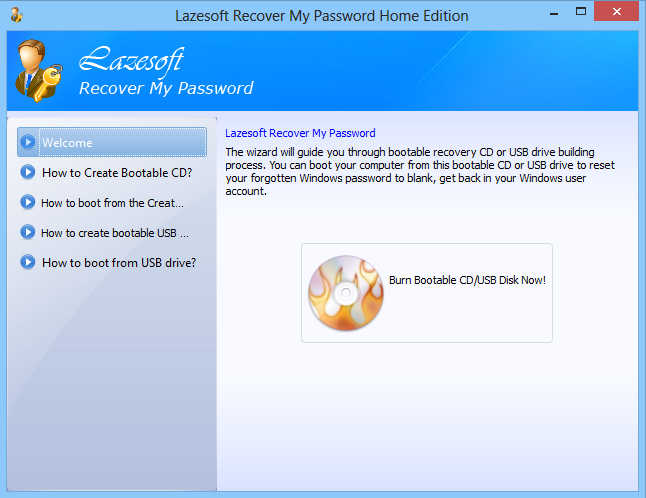
Kaip minėta anksčiau, programa suteikia jumspasirinkimas atsižvelgiant į tai, kokią įkrovos laikmeną galite naudoti. Taip pat galite paruošti paleidžiamą ISO atvaizdą, kurį vėliau galėsite įrašyti į diską. Pasirinkę reikiamą variantą iš galimų parinkčių ir spustelėkite mygtuką Įsipareigoti. Jei yra USB atmintinė, naudingumas suformatuos visus diske esančius duomenis, todėl prieš tęsdami būtinai pasidarykite atsarginę kopiją iš disko.
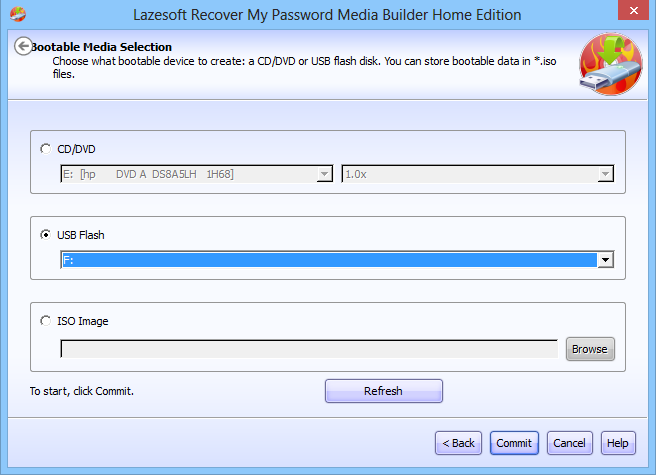
Formatavę diską, „Recover My Password“ automatiškai pradeda kurti atkūrimo diską jums. Baigę spustelėkite mygtuką Baigti ir atjunkite USB įrenginį arba išimkite kompaktinį diską / DVD diską.
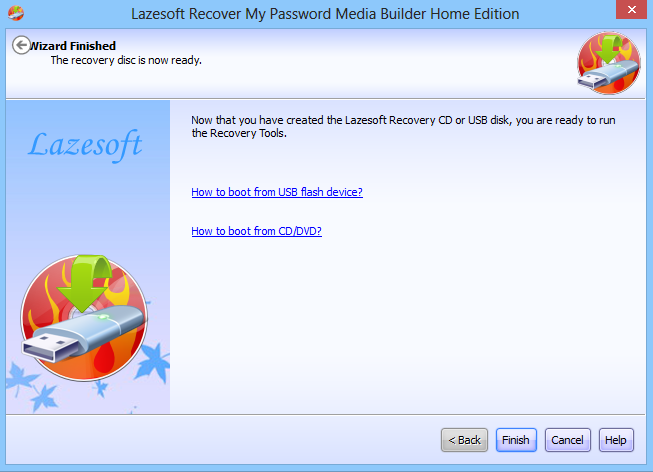
Dabar paleiskite mašiną, kuriai reikia iš naujo nustatyti slaptažodįnaudojant ką tik sukurtą įkrovos kompaktinį diską / DVD / USB įrenginį. Be to, įsitikinkite, kad pagrindinės plokštės BIOS nustatymuose įjungėte parinktį paleisti iš keičiamos laikmenos. Paleidę ekraną, kaip parodyta toliau pateiktoje ekrano kopijoje, pasirinkite pirmąją parinktį ir paspauskite Enter, kad tęstumėte.
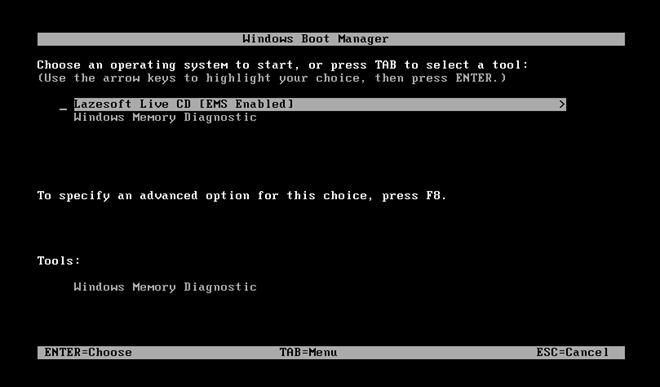
Atsisėskite ir leiskite sistemai įkelti keletą reikiamų failų, kurie yra būtini slaptažodžio nustatymo iš naujo veiksmui atlikti.
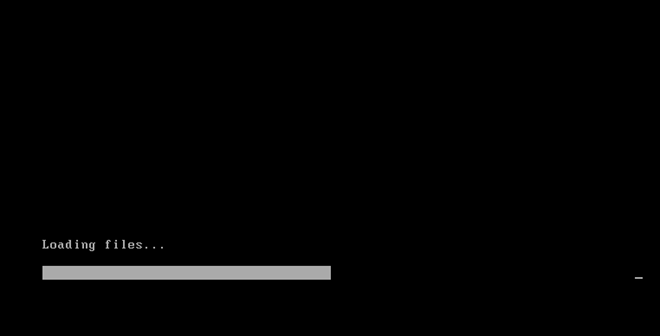
Kai jums bus pateiktas pagrindinis programos langas, spustelėkite Pirmyn, jei norite tęsti.
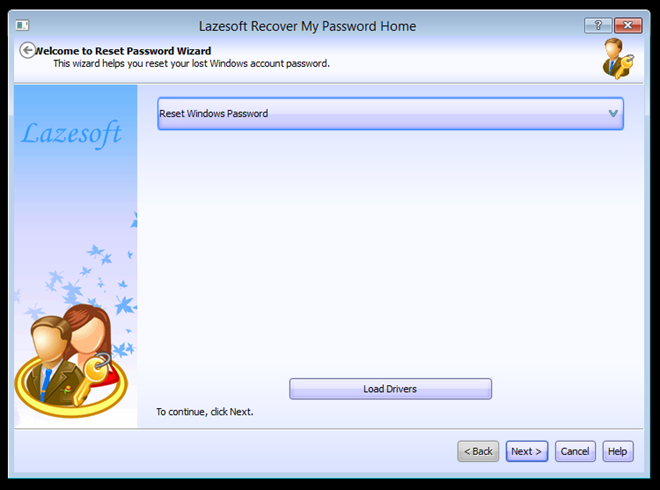
Kitame žingsnyje iš išskleidžiamojo meniu turite pasirinkti operacinę sistemą. Tai naudinga tuo atveju, jei dirbate su dviguba įkrovos mašina. Pasirinkę spustelėkite Pirmyn.
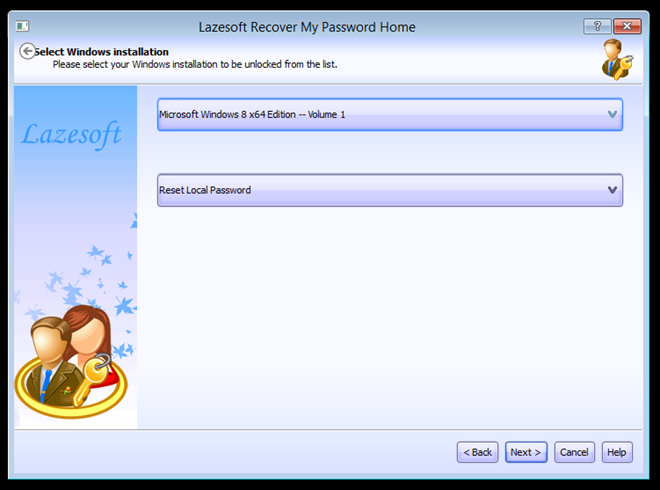
Dabar reikia pasirinkti vartotojo profilįreikia iš naujo nustatyti slaptažodį. Slaptažodžio atkūrimo vedlys taip pat rodo kitą svarbią informaciją apie pasirinktą vartotoją skiltyje Paskyros ypatybės. Iš sąrašo pasirinkite reikiamą vartotoją ir spustelėkite Pirmyn.
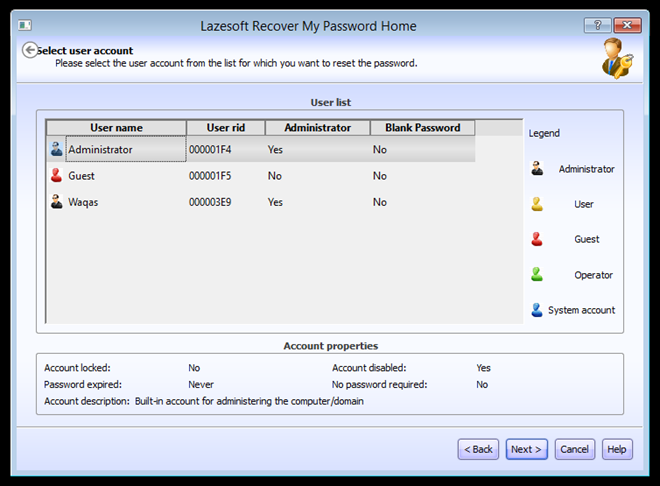
Tai savo ruožtu nuves jus į paskutinį žingsnįatkūrimo vedlys. Čia jums tereikia spustelėti mygtuką RESET / UNLOCK centre, kad iš naujo nustatytumėte slaptažodį - tai paprasta! Dabar spustelėkite baigti ir paleiskite kompiuterį iš naujo.
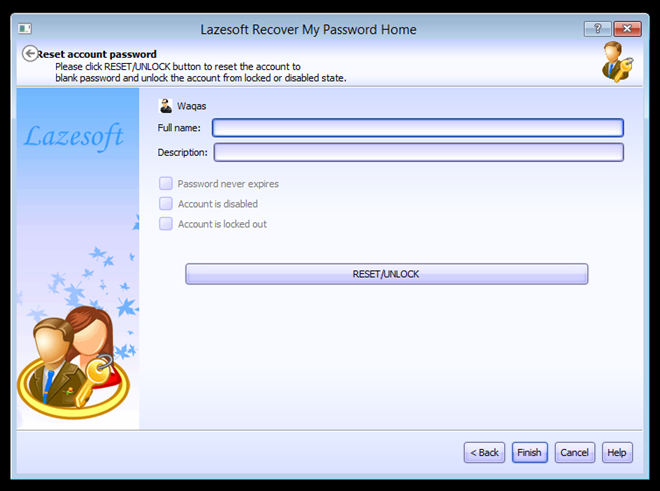
Sveikiname! Sėkmingai atrakinote slaptažodžiu apsaugotą „Windows“ paskyros profilį.
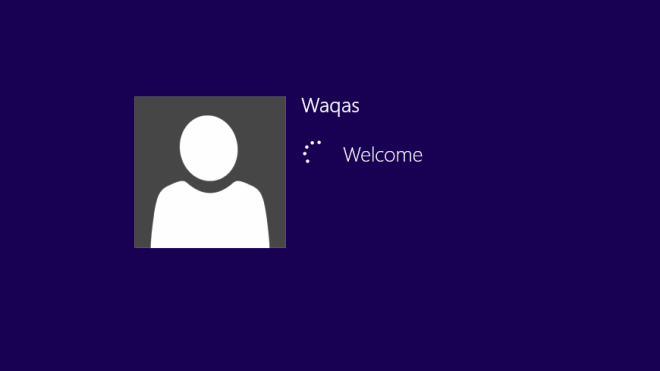
„Lazesoft“ atkurti mano slaptažodį asmeniškai nemokamanaudoti, o komercinė licencija grąžins jums atitinkamai 17,95 USD, 79,49 USD arba 159,69 USD „Professional“, „Server“ ar „Unlimited Edition“. Programos bandymas buvo atliktas 64 bitų „Windows 8 Pro“.
Atsisiųskite „Lazesoft“ atkurti mano slaptažodį









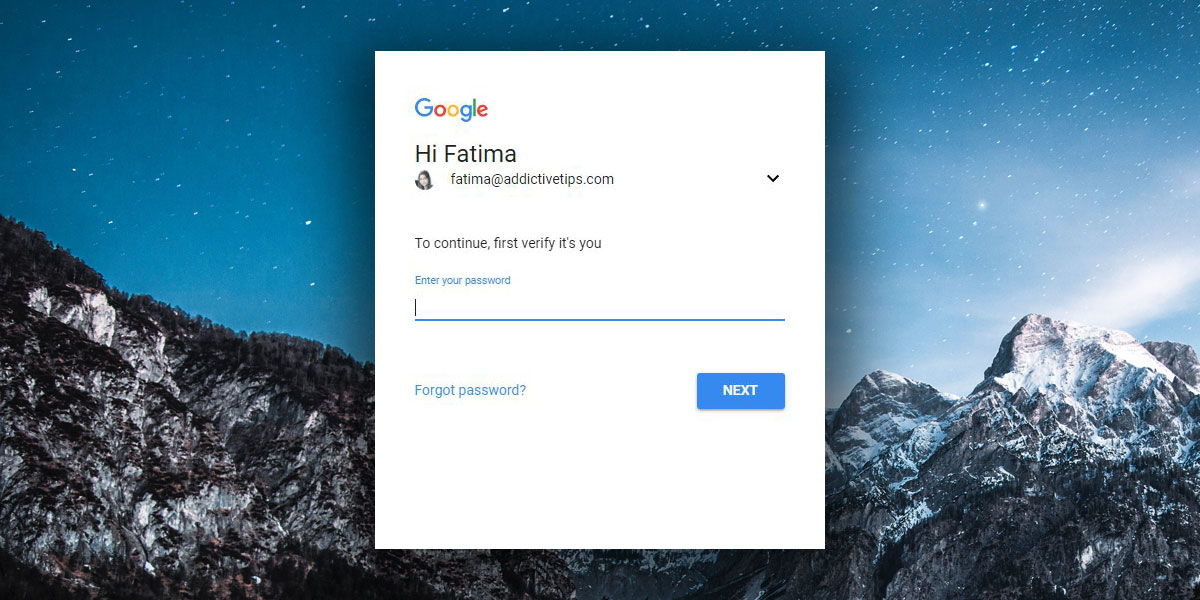



Komentarai